解决电脑黑屏显卡错误的有效方法(遇到显卡错误怎么办?快速解决黑屏问题的技巧)
当我们打开电脑时,突然发现屏幕完全黑屏,这可能是由于显卡错误所导致的。显卡是电脑中负责图像处理的重要硬件之一,当显卡出现问题时,可能会引发黑屏现象。本文将介绍一些有效的方法来解决电脑黑屏显卡错误问题,帮助读者快速排除故障。
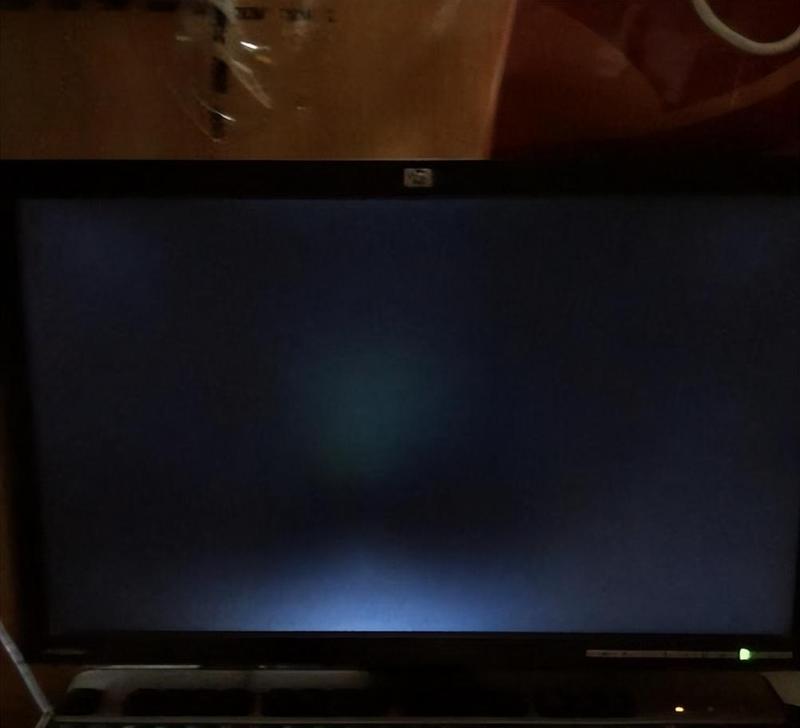
一、检查显示器连接线是否松动
二、确认显卡驱动程序是否正常

三、清理显卡散热器上的灰尘
四、检查电源是否供应足够的电力
五、重新安装显卡驱动程序

六、更新显卡驱动程序至最新版本
七、检查显卡是否插入正确的插槽中
八、尝试更换显示器和连接线进行测试
九、重置BIOS设置
十、检查内存条是否插紧
十一、升级或更换显卡
十二、清理系统中的病毒和恶意软件
十三、降低显卡的超频频率
十四、使用系统恢复功能修复问题
十五、联系专业技术支持人员进行帮助
一:检查显示器连接线是否松动。将电脑关闭并拔出电源插头。检查连接显示器的VGA、HDMI或DVI线是否插紧。如果松动,重新插入并确保稳固连接。
二:确认显卡驱动程序是否正常。打开设备管理器,找到显卡驱动程序并右键点击选择“属性”。在“驱动程序”选项卡中,确认驱动程序状态是否显示为正常。如果不正常,可以选择更新或重新安装驱动程序。
三:清理显卡散热器上的灰尘。长时间使用电脑后,显卡散热器上可能会积聚大量灰尘,导致散热不良。使用压缩气罐或柔软的刷子轻轻清理显卡散热器上的灰尘。
四:检查电源是否供应足够的电力。显卡可能需要更高的功率才能正常工作,如果电源功率不足,可能会导致黑屏现象。检查电源规格和显卡功率需求,并确保电源能够满足要求。
五:重新安装显卡驱动程序。打开设备管理器,找到显卡驱动程序并右键点击选择“卸载设备”。重新启动电脑并安装最新版本的显卡驱动程序。
六:更新显卡驱动程序至最新版本。访问显卡制造商的官方网站,下载并安装最新的显卡驱动程序。新版本的驱动程序通常会修复一些已知的问题,可能有助于解决黑屏问题。
七:检查显卡是否插入正确的插槽中。确保显卡插入正确的插槽,并紧密连接。有时候,插槽接触不良也可能引发黑屏问题。
八:尝试更换显示器和连接线进行测试。如果有条件,可以尝试连接其他显示器和不同的连接线进行测试,以确定问题是否仅出现在特定的显示器或连接线上。
九:重置BIOS设置。通过按下电脑主板上的重置开关或移除电池来重置BIOS设置。这将恢复默认设置并可能解决某些与显卡错误相关的问题。
十:检查内存条是否插紧。如果内存条没有正确插入,可能会导致显卡错误。仔细检查内存插槽,确保内存条插紧。
十一:升级或更换显卡。如果以上方法都无法解决黑屏问题,可能需要考虑升级或更换显卡。选择一款兼容的显卡,并按照制造商的指南进行安装。
十二:清理系统中的病毒和恶意软件。某些病毒和恶意软件可能会干扰显卡正常工作,因此及时进行杀毒和清理工作是很重要的。
十三:降低显卡的超频频率。如果显卡被超频了,可能会导致黑屏问题。通过显卡控制面板将超频频率降低到默认设置,然后重新启动电脑。
十四:使用系统恢复功能修复问题。系统恢复功能可以帮助恢复到之前的状态,可能能够解决某些与显卡错误相关的问题。打开系统恢复功能并按照提示进行操作。
十五:联系专业技术支持人员进行帮助。如果仍然无法解决黑屏显卡错误问题,建议联系电脑制造商或专业技术支持人员,寻求进一步的帮助和支持。
当电脑遇到黑屏显卡错误问题时,我们可以尝试以上提到的方法来解决。从检查连接线是否松动到更换显卡,逐步排除故障可能会找到问题的根源并解决它。在操作过程中,注意保持谨慎,并遵循制造商的指南。如果问题仍然存在,建议寻求专业技术人员的帮助。
- 解决电脑黑屏显卡错误的有效方法(遇到显卡错误怎么办?快速解决黑屏问题的技巧)
- 电脑录入错误护理不良事件(解决电脑录入错误的挑战)
- 电脑数据配置错误的原因及解决方法(探究电脑数据配置错误的产生原因,提供有效解决方案)
- 电脑密码正确但提示错误?解决方法揭秘!(当密码正确却无法登录电脑时,你需要知道的关键信息。)
- 电脑管理错误的解决方法(探索未指定错误的根源并解决)
- 揭秘一键ghost工具的使用方法(轻松操控电脑系统,快速备份和恢复数据)
- 解析电脑网络错误代码err及解决方法(探索电脑网络错误代码err的含义与应对策略)
- 电脑联网数据发送错误的问题及解决方法(揭开电脑联网时常见的数据发送错误,助您解决网络连接问题)
- 联想Miix510使用教程——轻松掌握灵活转换的便携利器(一键开启Miix510,打造高效办公和娱乐体验)
- 移动硬盘插上电脑数据错误解决方法(探索移动硬盘数据错误的原因及解决方案)
- 电脑开机时出现系统错误,怎么办?(解决电脑开机系统错误的方法和技巧)
- 如何取消电脑磁盘检查密码错误(解决密码错误导致磁盘检查问题的有效方法)
- 电脑显示错误启动安装的解决办法(应对电脑显示错误启动安装的常见问题及解决方法)
- 七喜电脑U盘启动装系统教程(轻松学会使用七喜电脑U盘启动装系统,快速安装操作系统)
- 电脑组件错误的解决方法(通过CMD命令修复电脑组件错误)
- 如何制作装机光盘教程(简明易懂的光盘制作指南,让你轻松装机)